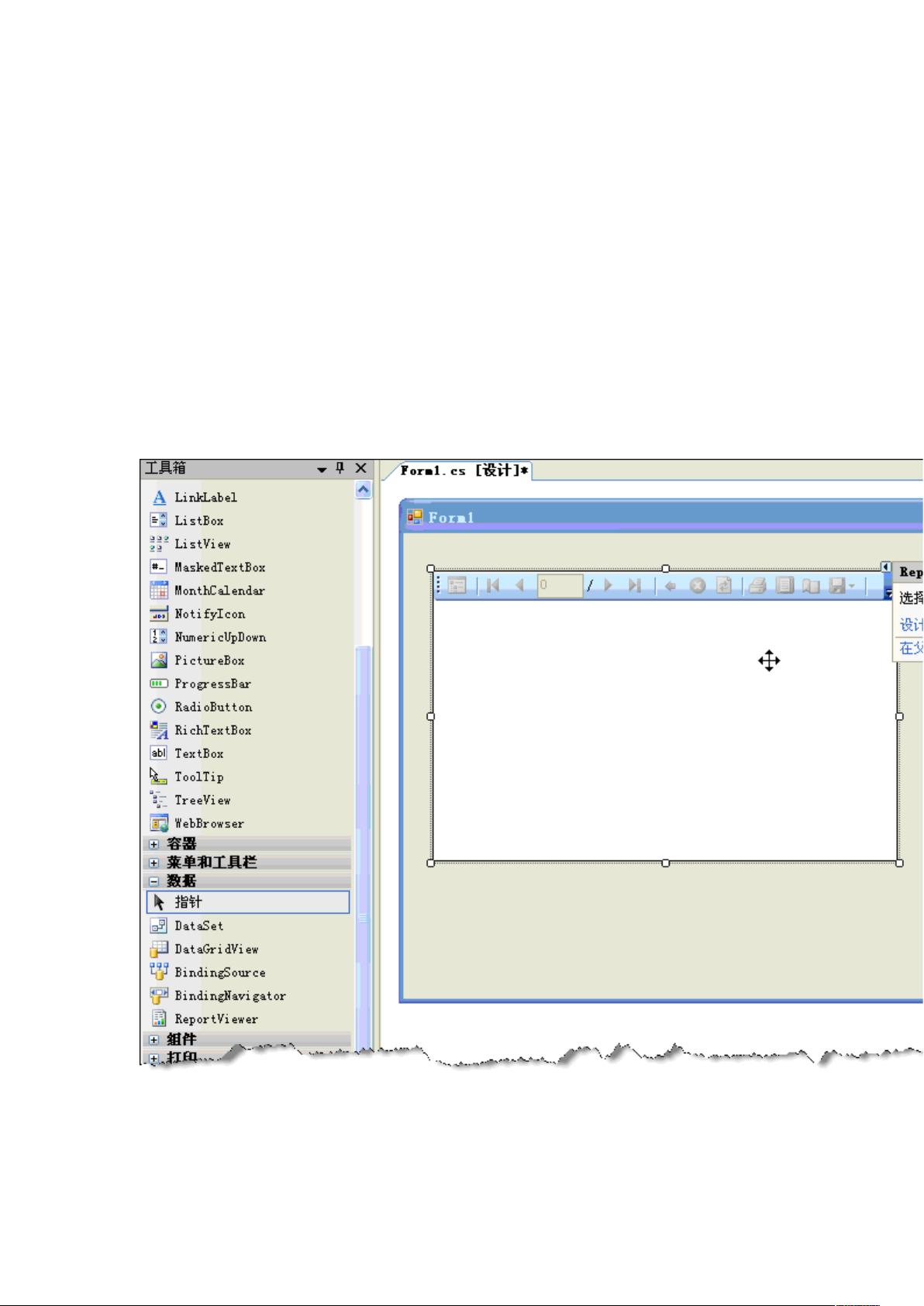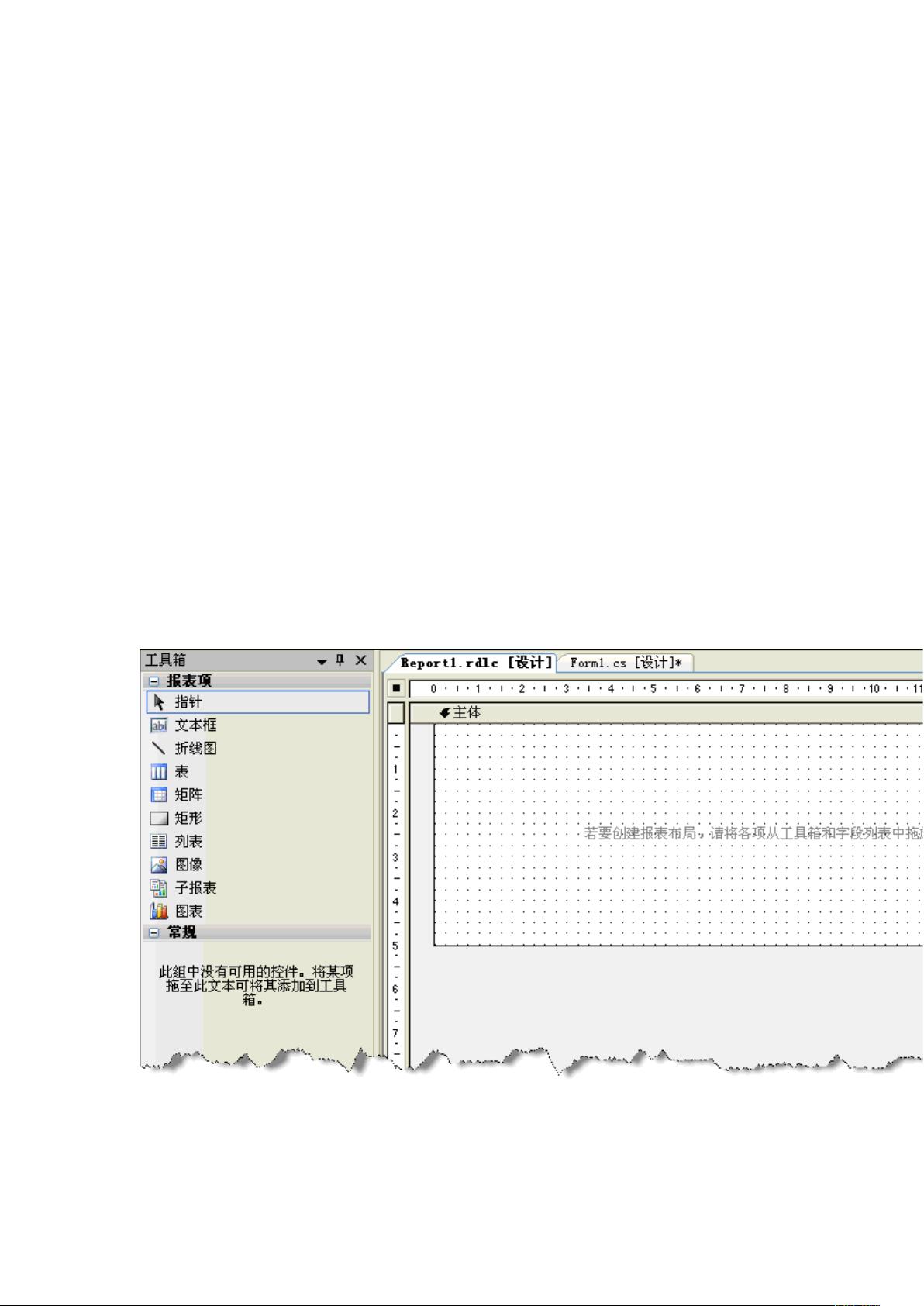VS2005中创建RDLC报表的全面指南
"rdlc报表制作教程"
在IT行业中,报表是数据分析和展示的重要工具,尤其在企业级应用中广泛使用。RDLC (Report Definition Language Client) 报表是Microsoft提供的一种用于创建本地报告的格式,它允许开发人员在Windows Forms和ASP.NET应用程序中嵌入报告。下面将详细介绍如何使用C#和RDLC来制作报表。
首先,我们从建立数据源开始。在Visual Studio 2005中,创建一个新的窗体项目,命名为TestProj。为了添加数据源,可以通过“添加新数据源”选项,这通常可以在项目左侧的窗体中找到,或者通过菜单栏选择。在弹出的向导中,选择“数据库”并继续。根据数据库类型,例如这里以SqlServer2000的Northwind数据库为例,选择相应的数据库驱动。如果使用的是Oracle,推荐使用Oracle Data Provider for .NET (ODP.NET)。
接下来,配置数据库连接,确保能成功连接到Northwind数据库并测试连接。在向导的后续步骤中,浏览并选择数据库中的表或视图,比如选择Employees表。完成后,数据源窗口会显示所选的表及其字段,这些字段可用于报表设计。同时,资源管理器中也会显示新增的数据文件。
报表的呈现部分由报表浏览器控件处理,它提供了查看、打印预览、输出到Excel或PDF等功能。在新建的窗体中添加报表浏览器控件,然后通过控件的右上角菜单选择“设计新报表”。另一种方法是在解决方案资源管理器中直接添加新的报表文件。
设计报表时,可以双击“报表项”的“表”来创建一个空白表格。报表设计类似于早期的VB报表环境,一般分为五个部分:报表标题区、列标题区、数据显示区、合计及页脚。为了方便设计,可以选择显示页眉和页脚。例如,我们可以在页眉区域添加一个文本框,设置其内容为“测试报表”,居中并调整字体大小和样式以突出标题。
接着,可以从数据源窗口拖动所需的列到报表的“详细信息”表格中,这样数据就会自动填充到报表中。通过这种方式,可以灵活地设计报表布局,包括添加计算字段、排序和过滤条件等。
RDLC报表制作涉及到数据源配置、报表控件的使用以及报表设计等多个环节。熟练掌握这些步骤可以帮助开发者快速创建出满足业务需求的定制化报表,从而提升数据可视化和分析的效率。在实际项目中,根据不同的需求,可能还需要处理更复杂的数据绑定、交互式功能和自定义样式,这些都是RDLC报表设计的一部分。
1008 浏览量
124 浏览量
193 浏览量
点击了解资源详情
124 浏览量
197 浏览量
116 浏览量
liangxinghan
- 粉丝: 0
- 资源: 32
最新资源
- 常见网络命令使用!!!
- 用C#实现的电子商务的文档
- proteus7.1+keil8.08
- 《AVR单片机的GCC软件设计》.pdf
- PLC控制电冰箱的灯光大小
- 全国计算机等级考试四级数据库工程师教程 课后答案
- 单片机基础教程-入门级
- 基于索引的SQL语句优化之降龙十八掌
- 如何在局域网安装Redmine(原创)
- 计算机网络答案 谢希仁
- E:\ATA认证复习题\70-228SQL Server 2000企业版的安装、配置和管理模.pdf
- Flex 性能简评:Flex 和 JavaServer Pages 应用程序的比较
- linux下的调试工具-GDB
- 2009软件设计师考试大纲
- ExtJS 最新实用简明教程
- FAT32文件系统中文版